कंप्यूटर वायरस के खिलाफ लड़ाई एक मिनट के लिए भी नहीं रुकती है। इसके बावजूद, आपको केवल एंटीवायरस सॉफ़्टवेयर पर भरोसा नहीं करना चाहिए, बेहतर है कि आप अपने दम पर कुछ खतरनाक वायरस से छुटकारा पा सकें।
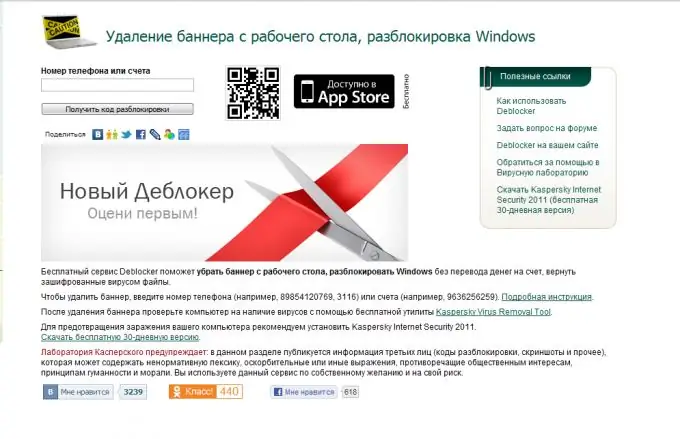
यह आवश्यक है
इंटरनेट का इस्तेमाल।
अनुदेश
चरण 1
विज्ञापन वायरस को हटाने के लिए कई अलग-अलग तरीके हैं। आइए सबसे लोकप्रिय और इसलिए प्रभावी तरीकों पर ध्यान दें।
चरण दो
जब एक बैनर विज्ञापन की बात आती है जो आपको ऑपरेटिंग सिस्टम में लॉग इन करने से रोकता है, तो इसे अनलॉक करने के लिए एक कोड दर्ज करना समझ में आता है। आप अपने दम पर सही संयोजन खोजने की कोशिश में बहुत समय बिता सकते हैं, लेकिन विशेषज्ञों की मुफ्त सेवाओं का उपयोग करना बेहतर है।
चरण 3
इंटरनेट एक्सेस, लैपटॉप या अन्य कंप्यूटर वाला मोबाइल फोन लें। साइट पर जाएँ https://www.drweb.com/unlocker/index। वायरल बैनर के उदाहरणों पर विचार करें। यदि आपको अपनी स्क्रीन पर दिखाई देने वाली कोई तस्वीर मिलती है, तो बाईं माउस बटन से उस पर क्लिक करें। बैनर को हटाने का कोड बाईं ओर दिखाई देगा
चरण 4
यदि कोड फिट नहीं हुआ, या आपको आवश्यक बैनर बिल्कुल नहीं मिला, तो विशेष फ़ील्ड में वायरस विंडो में इंगित फ़ोन नंबर दर्ज करें। सिस्टम आपको कई अलग-अलग कोड देगा। उन्हें विज्ञापन बॉक्स फ़ील्ड में दर्ज करने का प्रयास करें।
चरण 5
यदि जारी किए गए कोडों में से कोई भी नहीं आया, तो लिंक पर क्लिक करके Kaspersky Anti-Virus वेबसाइट पर अपनी किस्मत आजमाएं
चरण 6
कभी-कभी यह तरीका काम नहीं करता। ऐसे मामलों में, बैनर हटाने के लिए उपयोगिताओं वाली विशेष बूट करने योग्य डिस्क बनाने या मौजूदा लाइव सीडी का उपयोग करने की सिफारिश की जाती है।
चरण 7
विंडोज सेवन और विस्टा ऑपरेटिंग सिस्टम के मामले में, इनमें से किसी एक ऑपरेटिंग सिस्टम के लिए इंस्टॉलेशन डिस्क भी काम करेगी। डीवीडी ड्राइव में वांछित डिस्क डालें। अपने कंप्यूटर को चालू करें और F8 कुंजी दबाएं। इस ड्राइव को प्राथमिक बूट करने योग्य डिवाइस के रूप में चुनें।
चरण 8
उन्नत डिस्क स्टार्टअप विकल्प मेनू पर जाने के बाद, सिस्टम पुनर्स्थापना या स्टार्टअप पुनर्स्थापना आइटम सक्रिय करें। कंप्यूटर को दोबारा चालू करो। अवशिष्ट वायरस फ़ाइलों को हटाने के लिए ओएस को एंटीवायरस से स्कैन करें।







